
สารบัญ:
- ผู้เขียน John Day [email protected].
- Public 2024-01-30 13:06.
- แก้ไขล่าสุด 2025-01-23 15:12.



มีบางอย่างที่ดีกว่าการเขียนโปรแกรมและการใช้ Arduino ของคุณ (ประสบความสำเร็จ) แน่นอนว่าหนึ่งในนั้นคือการใช้ ESP8266 ของคุณเป็น Arduino พร้อม WiFi! ในคำแนะนำนี้ ฉันจะแสดงวิธีง่ายๆ ในการทำให้ ESP8266 ทำงานเป็นเว็บเซิร์ฟเวอร์และเข้าถึงเซิร์ฟเวอร์นั้นได้จากทุกที่ (ผ่านอินเทอร์เน็ต)
นอกจากนี้ หากคุณพบว่าคำแนะนำนี้น่าสนใจ บางทีคุณอาจจะชอบคำแนะนำอื่นๆ ของฉัน:
การแสดงข้อมูลเซ็นเซอร์ OLED ของ Arduino ง่าย
วิธีทำเครื่องจ่ายไฟฟ้าแรงสูง
วิธีส่งข้อมูลจาก Arduino ไปยัง excel (และลงจุด)
วิธีแสดงการอ่านค่าเซ็นเซอร์ Arduino บนจอแสดงผล Nokia 5110
ขั้นตอนที่ 1: สิ่งที่คุณต้องการ:

เนื่องจาก esp8266 NodeMcu มีราคาถูกมาก ฉันขอแนะนำให้ซื้ออย่างใดอย่างหนึ่ง คุณสามารถเสียบมันเข้ากับพีซีของคุณและใช้เป็น Arduino ไม่มีคำสั่งแปลกๆ หรืออะไรก็ตาม "ที่ไม่รู้จัก"
ขั้นตอนที่ 2: Arduino IDE+ESP8266:
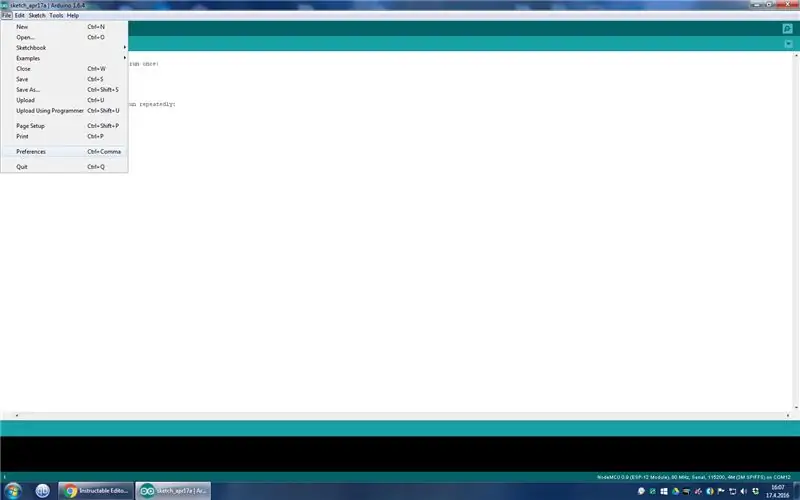
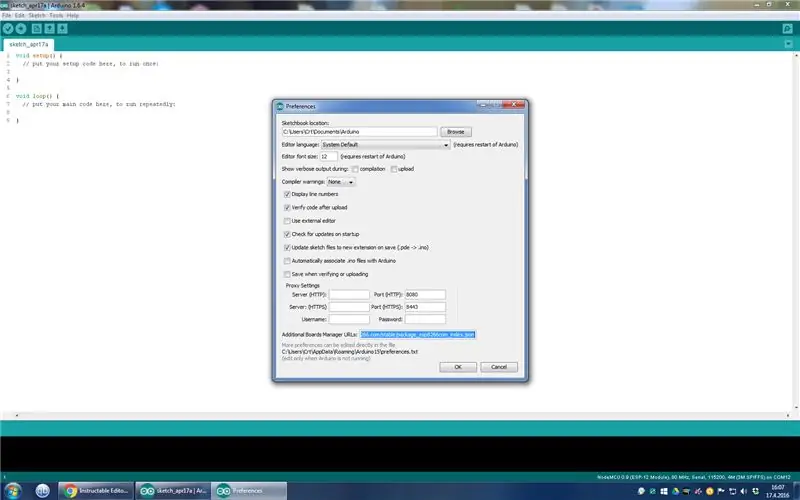
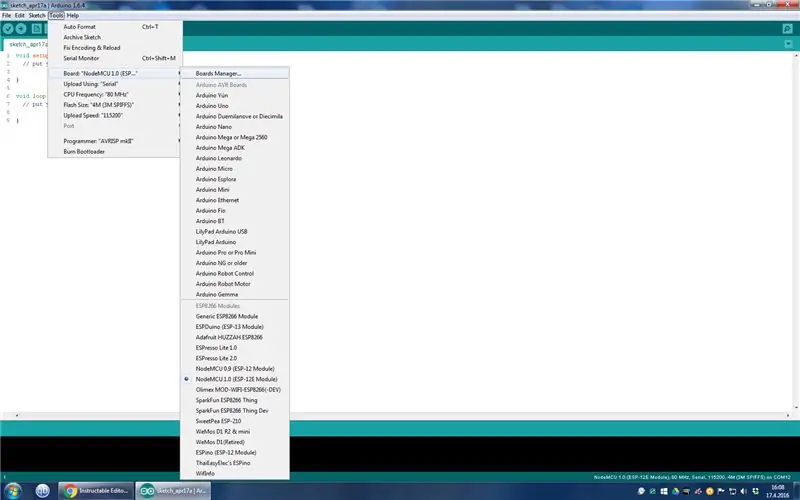
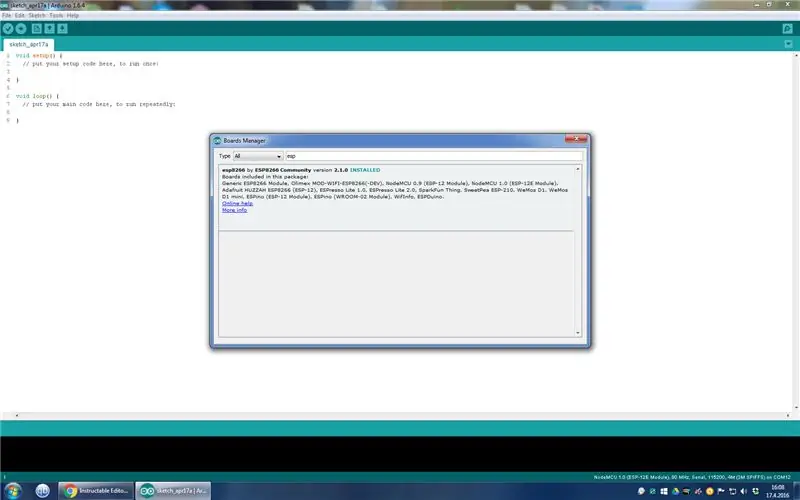
- เปิด Arduino IDE
-ไปที่ File->Preferences->Additional Boards Manager URLs: https://arduino.esp8266.com/stable/package_esp8266c… ->คลิกตกลง
- ปิด IDE แล้วเปิดใหม่อีกครั้ง
- ไปที่ Tools->Board (ซึ่งคุณจะเลือกเวอร์ชันของ Arduino) -> Boards Manager ค้นหา ESP8266 แล้วคลิกติดตั้ง
ตอนนี้คุณน่าจะใช้ ESP8266 เป็น Arduino ได้แล้ว เพียงเลือก NODEMCU 1.0 เป็นบอร์ดของคุณ และคุณก็พร้อมที่จะเขียนโค้ด (หากไม่ได้ผล ให้ลองใช้เวอร์ชัน 0.9)
ขั้นตอนที่ 3: รหัส "Arduino":
เนื่องจากโค้ดเกิดความยุ่งเหยิงเมื่อวาง ฉันได้รวมไว้เป็นไฟล์ txt ดาวน์โหลดและวางลงใน Arduino IDE ของคุณ
มีการแสดงความคิดเห็นรหัส ดังนั้นคุณไม่ควรมีปัญหาในการทำความเข้าใจสิ่งที่ต้องเปลี่ยนแปลงเพื่อให้เหมาะกับความต้องการของคุณ
ขั้นตอนที่ 4: เข้าถึงได้จากทุกที่:
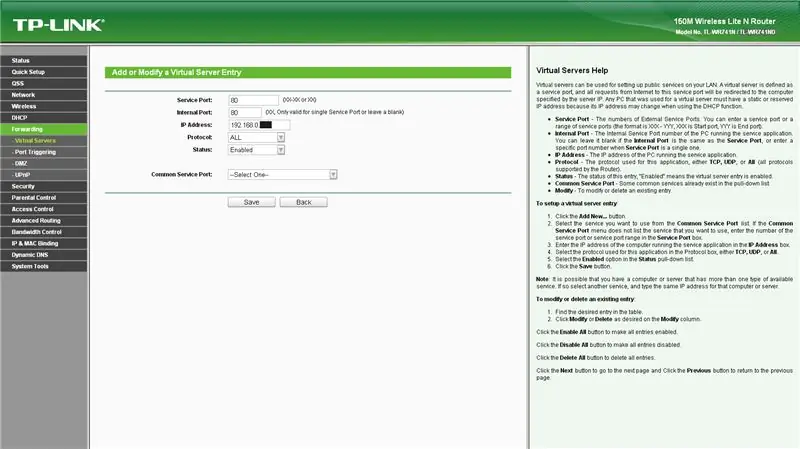
ก่อนอื่นคุณต้องไปที่ www.whatsmyip.org และคัดลอก IP ของคุณ
ตอนนี้คุณควรเปิดการตั้งค่าเราเตอร์ของคุณ (google วิธีการทำสิ่งนี้สำหรับเราเตอร์ของคุณ) เปิดเบราว์เซอร์ของคุณและพิมพ์ที่อยู่สำหรับเราเตอร์ของคุณ คุณจะพบการตั้งค่าบางอย่างที่นั่น รวมถึงบางอย่างในแนวการส่งต่อหรือการส่งต่อพอร์ต
สิ่งสำคัญที่ควรทราบที่นี่คือ "พอร์ตบริการ" และ "ที่อยู่ IP"
ใน "Service port" คุณควรพิมพ์พอร์ตที่คุณระบุในโค้ด Arduino ของคุณ (ของฉันคือ 301)
ใน "ที่อยู่ IP" คุณควรพิมพ์: IP(จาก whatsmyip): ServicePort
ดังนั้นควรมีลักษณะบางอย่างเช่น xxx.xxx.xx.xx:301
เพียงปล่อยให้การตั้งค่าอื่น ๆ เป็นค่าเริ่มต้น (หรือตรวจสอบวิธีการส่งต่อสำหรับเราเตอร์ของคุณ)
ขั้นตอนที่ 5: อะไรตอนนี้???
ตอนนี้…เพียงพิมพ์ xxx.xxx.xx.xx:301 ลงในเบราว์เซอร์ของคุณ และคุณควรมีหน้าเว็บพื้นฐานที่มีปุ่มสองปุ่มอยู่ ฉันแน่ใจว่าคุณสามารถคิดออกวิธีการใช้เหล่านั้น
คุณสามารถพิมพ์ที่อยู่ลงในโทรศัพท์มือถือของคุณในขณะที่อยู่ไกลบ้านและเข้าถึง ESP8266 ได้ด้วยวิธีนี้ บางทีแทนที่จะเปิดและปิด LED ให้ลองบอกให้เปิด AC ของคุณในวันที่อากาศร้อน
แนะนำ:
เปิด LED ผ่านอินเทอร์เน็ต [MagicBlocks]: 10 ขั้นตอน
![เปิด LED ผ่านอินเทอร์เน็ต [MagicBlocks]: 10 ขั้นตอน เปิด LED ผ่านอินเทอร์เน็ต [MagicBlocks]: 10 ขั้นตอน](https://i.howwhatproduce.com/images/002/image-3671-j.webp)
เปิด LED ผ่านอินเทอร์เน็ต [MagicBlocks]: บทช่วยสอนนี้จะสอนให้คุณควบคุม LED บน Magicbit โดยใช้ Magicblocks
แสดงข้อความบน OLED ผ่านอินเทอร์เน็ต: 9 ขั้นตอน

แสดงข้อความบน OLED ผ่านอินเทอร์เน็ต: สวัสดีและยินดีต้อนรับ บทแนะนำสั้นๆ นี้จะสอนให้คุณแสดงข้อความบน Magicbit โดยใช้ Magicblocks มี 2 วิธีหลักในการบรรลุเป้าหมายนี้ โดยใช้ Inject Block โดยใช้ Dashboard ก่อนอื่นให้เข้าสู่ระบบ Magicb ของคุณ
ขับรถโรเวอร์ (รถของเล่น) ผ่านอินเทอร์เน็ต: 8 ขั้นตอน

ขับรถโรเวอร์ (รถของเล่น) ทางอินเทอร์เน็ต: สิ่งที่คุณจะต้องสร้าง บทแนะนำนี้จะสอนวิธีสร้างรถแลนด์โรเวอร์ที่สามารถขับเคลื่อนได้โดยใช้โทรศัพท์มือถือของคุณ ประกอบด้วยฟีดวิดีโอสดและอินเทอร์เฟซการควบคุมสำหรับการขับขี่ เนื่องจากรถแลนด์โรเวอร์และโทรศัพท์ของคุณมีการเชื่อมต่ออินเทอร์เน็ต ของเล่นจึงไ
Arduino Relay Control ผ่านอินเทอร์เน็ต: 5 ขั้นตอน

Arduino Relay Control ทางอินเทอร์เน็ต: ยินดีต้อนรับ
ESP8266 NODEMCU BLYNK IOT บทช่วยสอน - Esp8266 IOT โดยใช้ Blunk และ Arduino IDE - การควบคุมไฟ LED ผ่านอินเทอร์เน็ต: 6 ขั้นตอน

ESP8266 NODEMCU BLYNK IOT บทช่วยสอน | Esp8266 IOT โดยใช้ Blunk และ Arduino IDE | การควบคุม LEDs ผ่านอินเทอร์เน็ต: สวัสดีทุกคนในคำแนะนำนี้ เราจะเรียนรู้วิธีใช้ IOT กับ ESP8266 หรือ Nodemcu ของเรา เราจะใช้แอป blynk สำหรับสิ่งนั้น ดังนั้นเราจะใช้ esp8266/nodemcu ของเราเพื่อควบคุมไฟ LED ผ่านอินเทอร์เน็ต ดังนั้นแอป Blynk จะเชื่อมต่อกับ esp8266 หรือ Nodemcu ของเรา
